Bài viết được tư vấn chuyên môn bởi ông Võ Văn Hiếu – Giám đốc kỹ thuật của Trung tâm sửa chữa điện lạnh – điện tử Limosa
Khi xem video trên YouTube trên máy tính, phương thức tua thường được sử dụng phổ biến là nhấn đúp vào màn hình để bỏ qua những đoạn video không mong muốn. Tuy nhiên, thời gian tua chỉ được giới hạn trong khoảng 10 giây. Trong bài viết này, Trung tâm sửa chữa điện lạnh – điện tử Limosa sẽ chia sẻ cách tua video trên YouTube trên máy tính để giúp bạn có thể tua nhanh hơn đến đoạn video mà bạn muốn xem.

MỤC LỤC
1. Cách tua video trên YouTube trên máy tính
Dưới đây là cách thay đổi tốc độ phát video YouTube trên máy tính, bạn có thể làm theo các bước sau:
- Truy cập vào trang web của YouTube và tìm kiếm video mà bạn muốn xem.
- Bật video lên bằng cách nhấp chuột vào hình ảnh của video.
- Dưới thanh tiến độ video (thanh được đặt bên dưới video), bạn sẽ thấy một điểm trên thanh này biểu thị thời gian của video. Bạn có thể di chuyển điểm này sang trái hoặc sang phải để tua video về phía trước hoặc phía sau. Thanh tiến độ cũng cho phép bạn xem thời gian đã phát và thời gian còn lại của video.
- Nếu bạn muốn chỉnh độ nhanh của tua video, bạn có thể click vào biểu tượng bánh răng (cài đặt) trong góc phải dưới của video. Trong menu xuất hiện, chọn Tốc độ và chọn tốc độ phát video mong muốn. Bạn có thể chọn từ các tùy chọn 0,25x, 0,5x, 0,75x, 1x (tốc độ bình thường), 1,25x, 1,5x hoặc 2x.
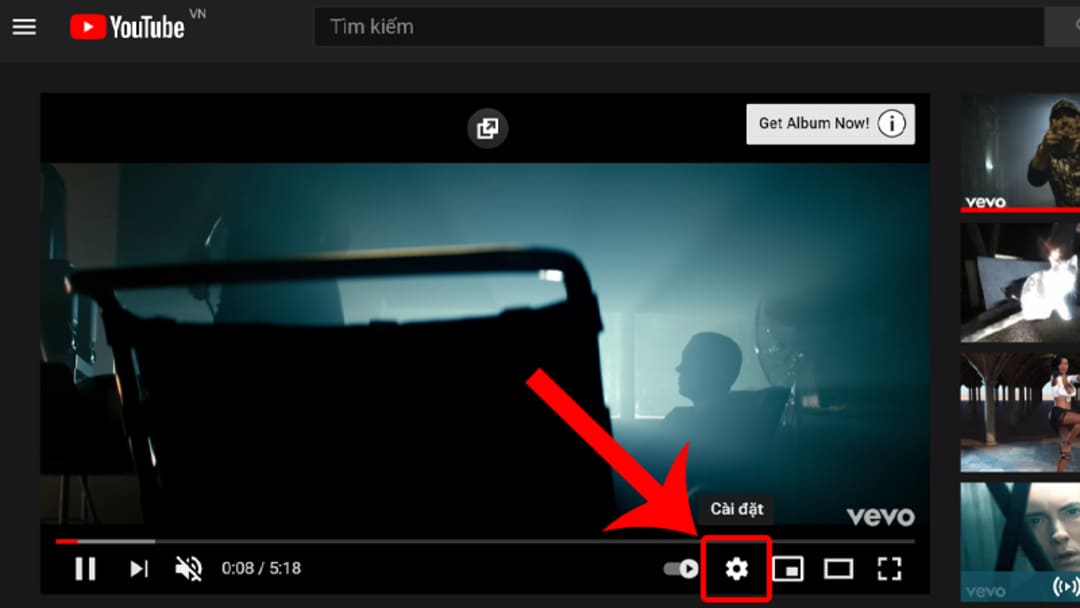
- Nếu bạn muốn quay trở lại tốc độ phát bình thường, bạn có thể click vào biểu tượng bánh răng và chọn Tốc độ rồi chọn 1x.
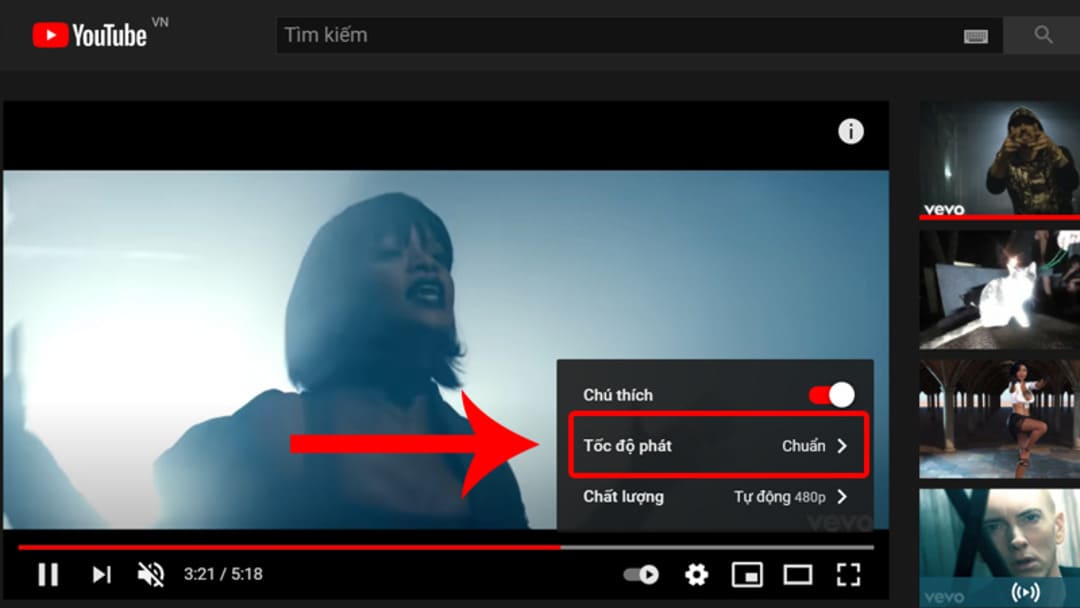
Lưu ý: Một số video trên YouTube có thể bị giới hạn khả năng tua nhanh hoặc tua chậm, do đó bạn không thể tua video ở tốc độ mong muốn. Hy vọng với hướng dẫn này, bạn sẽ có thể hiểu rõ cách tua video trên YouTube trên máy tính một cách dễ dàng và thuận tiện hơn.
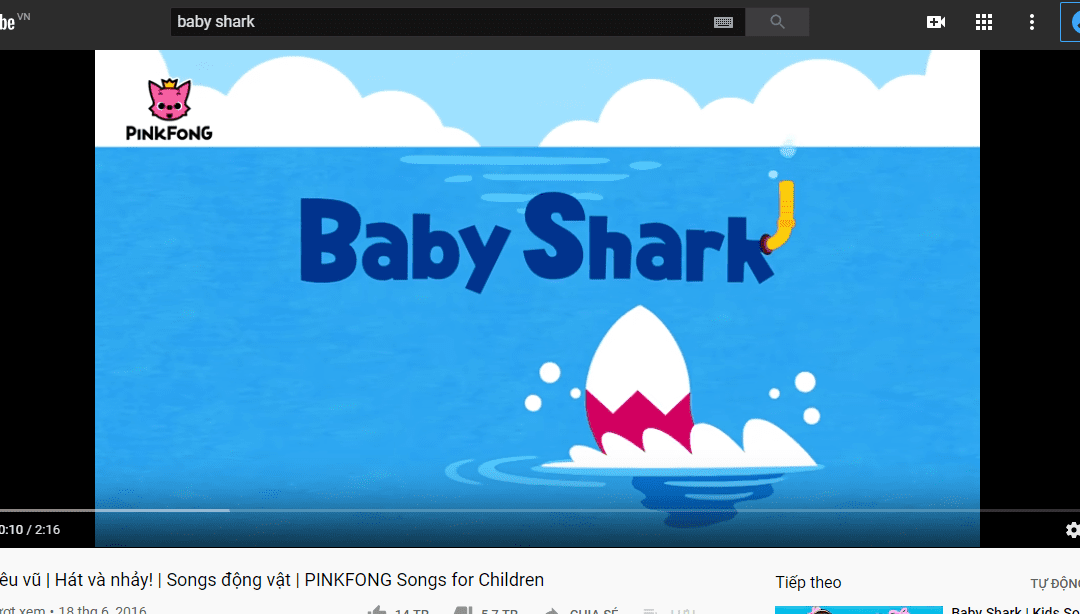
2. Cách tua 10 giây trên YouTube máy tính
Cách tua 10 giây trên YouTube máy tính rất đơn giản, bạn có thể làm theo các bước sau:
- Truy cập vào trang web của YouTube và tìm kiếm video mà bạn muốn xem.
- Bật video lên bằng cách nhấp chuột vào hình ảnh của video.
- Khi video đang phát, nhấn nút mũi tên trái để tua lại 10 giây hoặc nhấn nút mũi tên phải để tua tiến 10 giây.
- Nếu bạn muốn xem các phím tắt khác để tua video trên YouTube trên máy tính, bạn có thể nhấn phím Shift + mũi tên trái để tua lại 5 giây hoặc phím Shift + mũi tên phải để tua tiến 5 giây.
Lưu ý: Trong một số trường hợp, cách tua video trên YouTube trên máy tính có thể bị giới hạn khả năng tua nhanh hoặc tua chậm, do đó bạn không thể tua video ở tốc độ mong muốn.
(*) Xem thêm bài viết: Cách lặp lại video YouTube trên MacBook, cách tải Youtube về tivi Samsung
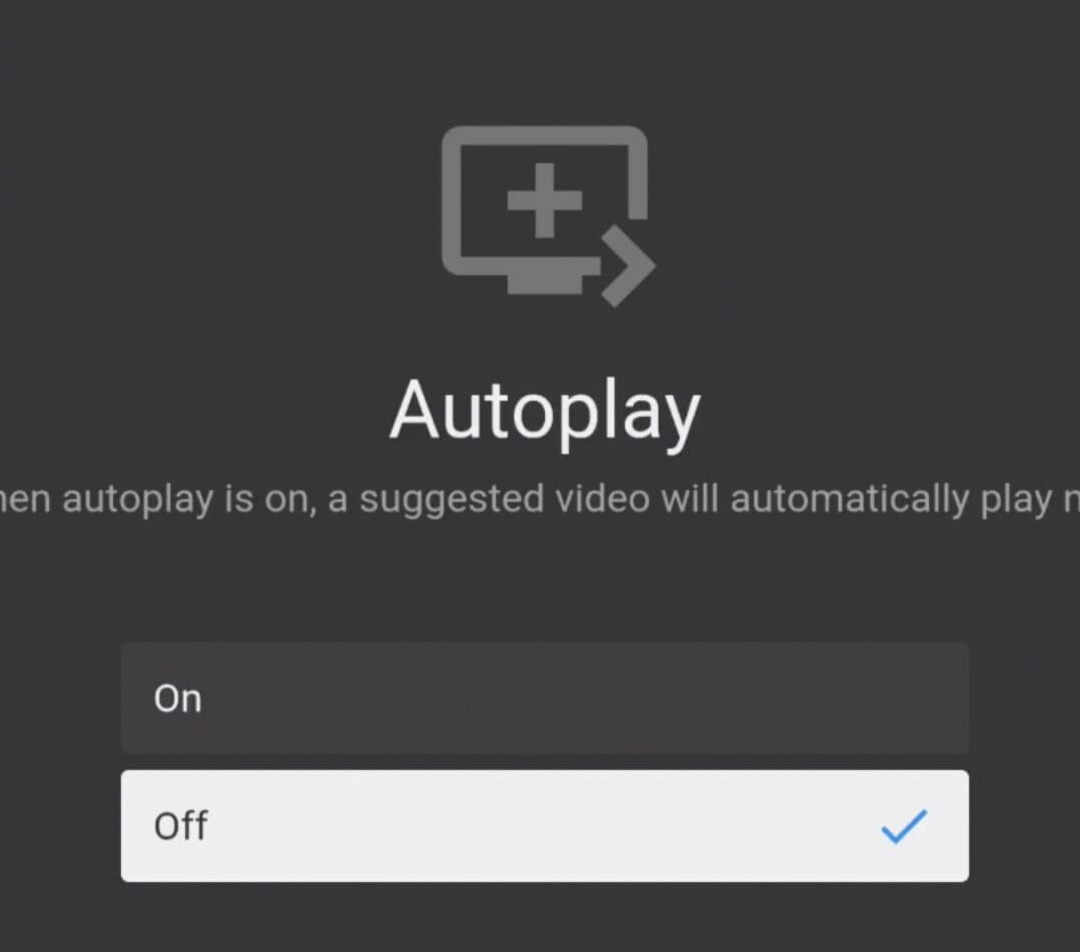
3. Cách khắc phục lỗi không tua video trên YouTube trên máy tính
Nếu bạn gặp phải lỗi trong cách tua nhanh video trên YouTube trên máy tính, hãy làm theo các bước sau để khắc phục:
- Kiểm tra kết nối Internet của bạn: Nếu kết nối Internet của bạn không ổn định hoặc yếu, video trên YouTube sẽ không chạy trơn tru và tua video cũng sẽ bị gián đoạn hoặc không hoạt động. Hãy kiểm tra kết nối Internet của bạn để đảm bảo rằng nó đủ mạnh để xem video trên YouTube.
- Kiểm tra xem trình duyệt của bạn: Kiểm tra xem trình duyệt đã được cập nhật lên phiên bản mới nhất hay chưa. Nếu phiên bản trình duyệt của bạn đã cũ, nó có thể gây ra lỗi khi xem video trên YouTube. Hãy kiểm tra xem trình duyệt của bạn đã được cập nhật lên phiên bản mới nhất hay chưa và nếu chưa, hãy cập nhật nó lên phiên bản mới nhất.
- Xóa bộ nhớ đệm và cookie trên trình duyệt của bạn: Nếu bộ nhớ đệm và cookie của trình duyệt của bạn đầy, nó có thể gây ra lỗi khi xem video trên YouTube và gây ra sự cố khi tua video. Hãy xóa bộ nhớ đệm và cookie trên trình duyệt của bạn và thử lại xem video trên YouTube.
- Khởi động lại máy tính của bạn: Đôi khi khởi động lại máy tính có thể giúp khắc phục các sự cố và lỗi khi xem video trên YouTube.
- Xóa cache và cookie của trình duyệt: Một trong những nguyên nhân gây ra lỗi không tua được video trên YouTube trên máy tính có thể do việc lưu cache và cookie trên trình duyệt. Bạn có thể thử xóa cache và cookie của trình duyệt và khởi động lại trình duyệt để xem liệu vấn đề có được khắc phục hay không. Cách làm này khá đơn giản, bạn chỉ cần truy cập vào cài đặt của trình duyệt và tìm kiếm phần xóa cache và cookie.
- Sử dụng trình duyệt khác: Nếu bạn đã thử tất cả các cách trên nhưng vẫn không thể tua được video trên YouTube trên máy tính, hãy thử sử dụng một trình duyệt khác. Một số trình duyệt như Chrome, Firefox, và Edge có thể gặp phải lỗi này, vì vậy bạn có thể thử sử dụng các trình duyệt khác như Safari hoặc Opera để xem liệu vấn đề có được giải quyết hay không.
4. Câu hỏi thường gặp
Làm thế nào để tua nhanh video bằng bàn phím?
➤ Nhấn phím mũi tên trái hoặc phải để tua lùi hoặc tua tới 5 giây.
Có thể tua video 10 giây không?
➤ Nhấn phím J để tua lùi 10 giây và L để tua tới 10 giây.
Phím nào để chuyển đến đầu hoặc cuối video?
➤ Nhấn phím Home để quay về đầu video và End để đến cuối video.
Làm sao để điều chỉnh tốc độ phát video?
➤ Nhấn vào biểu tượng bánh răng cài đặt và chọn Playback speed để chọn tốc độ mong muốn.
Có thể tua video theo từng đoạn không?
➤ Nhấn các phím số từ 1 đến 9 để tua đến các phần tương ứng từ 10% đến 90% video.
Làm sao để phát lặp lại một đoạn video?
➤ Sử dụng tính năng Loop bằng cách nhấp chuột phải vào video và chọn Loop.
Phím tắt nào tua lùi nhanh hơn?
➤ Giữ phím Shift và nhấn mũi tên trái hoặc mũi tên phải để tua nhanh hơn mức bình thường.
Bên cạnh việc tua video, YouTube còn cung cấp cho người dùng tính năng điều chỉnh tốc độ phát video. Điều này giúp cho người dùng có thể nhanh chóng lướt qua các đoạn video không quan trọng mà vẫn không bỏ lỡ phần nội dung quan trọng.
Bài viết hướng dẫn “Cách tua video trên YouTube trên máy tính” hy vọng sẽ giúp bạn tiết kiệm thời gian và tận hưởng những video YouTube một cách thuận tiện nhất. Nếu bạn vẫn còn thắc mắc hoặc cần hỗ trợ thêm, đừng ngại liên hệ với chúng tôi qua số HOTLINE 1900 2276 hoặc truy cập vào trang web Trung tâm sửa chữa điện lạnh – điện tử Limosa để được giải đáp thắc mắc và hỗ trợ trong quá trình sử dụng.

 Thời Gian Làm Việc: Thứ 2 - Chủ nhật : 8h - 20h
Thời Gian Làm Việc: Thứ 2 - Chủ nhật : 8h - 20h Hotline: 1900 2276
Hotline: 1900 2276




